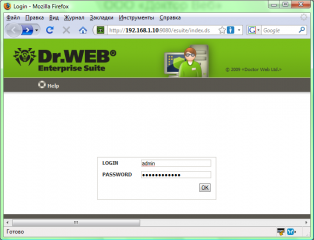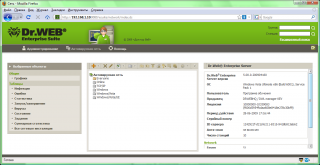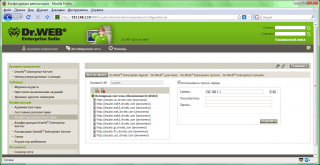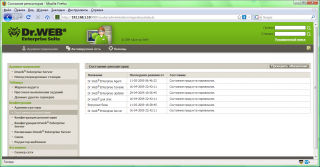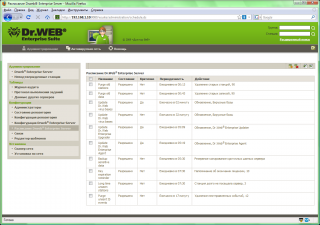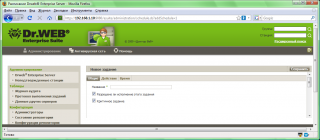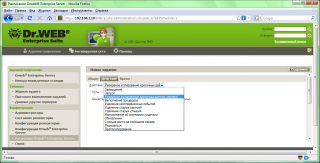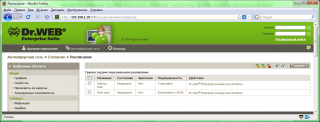Просто о Dr.Web ES 5.0. Веб-консоль, обновление репозитория и расписания
Author: admin
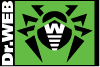 Продолжаем наши изыскания по поводу Dr.Web Enterprise Suite 5.0. Сегодня мы посмотрим на веб-консоль, которая приходит на смену Java-консоли. Собственно, поэтому в “Руководстве по быстрому развёртыванию” я про Java-консоль вообще не пишу, хотя в 5.0 существуют оба типа консолей. Обновление репозитория и настройка его перед этим действием – один из важнейших этапов настройки ES-сервера, и мы уделим этому немного времени. Что касается расписания, то больших изменений в этом плане не было, разве что скриншоты сделал из веб-консоли. ES-сервер для написания курса установил в виртуальной системе с помощью VMware 6.5.2 Workstation (Windows Vista SP1). Веб-консоль запускал в основной системе (тоже Windows Vista SP1), которая связывалась с ES-сервером, работающим в виртуальной системе. Браузер – Mozilla Firefox 3.0.10.
Продолжаем наши изыскания по поводу Dr.Web Enterprise Suite 5.0. Сегодня мы посмотрим на веб-консоль, которая приходит на смену Java-консоли. Собственно, поэтому в “Руководстве по быстрому развёртыванию” я про Java-консоль вообще не пишу, хотя в 5.0 существуют оба типа консолей. Обновление репозитория и настройка его перед этим действием – один из важнейших этапов настройки ES-сервера, и мы уделим этому немного времени. Что касается расписания, то больших изменений в этом плане не было, разве что скриншоты сделал из веб-консоли. ES-сервер для написания курса установил в виртуальной системе с помощью VMware 6.5.2 Workstation (Windows Vista SP1). Веб-консоль запускал в основной системе (тоже Windows Vista SP1), которая связывалась с ES-сервером, работающим в виртуальной системе. Браузер – Mozilla Firefox 3.0.10.
Запуск веб-консоли и авторизация
Для того чтобы запустить веб-консоль, необходимо в одном из поддерживаемых браузеров (Internet Explorer и Mozilla Firefox) в открыть адрес http://<IP-адрес_сервера>:9080 или http://<имя_сервера>:9080.
Откроется окно регистрации на сервере.
Введите логин и пароль администратора сервера (по умолчанию используются логин admin). Нажмите кнопку ОК.
Примечание. Для перевода интерфейса консоли на русский язык в разделе Administration веб-консоли необходимо выбрать пункт меню Administrator accounts, найти в списке администраторов ту учётную запись, для которой необходимо изменить язык интерфейса и щёлкнуть на значке, расположенном слева от названия учётной записи. В правом столбце интерфейса веб-косоли откроется меню <название_учётной записи> administrator account, где в списке языков Interface language необходимо вписать язык Русский, после чего сохранить настройки, нажав кнопку Save. Чтобы изменения вступили в силу, необходимо зайти под данным именем администратора ещё раз. Для этого необходимо выйти из-под текущей записи администратора с помощью кнопки Logout, расположенной в правой верхней части веб-консоли и зайти под учётной записью, для которой был изменён язык интерфейса.
Главное окно веб-консоли
При успешной регистрации на сервере откроется главное окно веб-консоли. В этом окне отображается информация об антивирусной сети, содержащаяся на сервере.
В состав главного окна веб-консоли входят следующие элементы:
Над каталогом антивирусной сети находится панель инструментов. В частности, с помощью элемента Импорт ключа можно импортировать новый ключ, с которыми будут работать ES-агенты.
Настройка обновления антивирусного ПО
Внимание! Данный пункт необходимо выполнить в обязательном порядке перед инсталляцией антивирусных агентов в сети!
Для того чтобы настроить обновление антивирусного ПО, расположенного в репозитории ES-сервера, выберите в разделе Администрирование веб-консоли пункт Конфигурация репозитория. Далее необходимо выбрать вкладку ВСО Dr.Web®.
Для задания прокси-сервера необходимо включить флажок Использовать прокси-сервер. В появившемся столбце добавления прокси-сервера задаётся адрес и порт прокси-сервера, а также (при необходимости) имя пользователя и пароль для авторизации на прокси-сервере.
Остальные настройки Конфигурации репозитория рекомендуется оставить неизменёнными.
Внимание! Следующий шаг необходимо произвести в обязательном порядке перед инсталляцией антивирусных агентов в сети!
Обновление репозитория сервера
Внимание: настоятельно рекомендуется не пропускать этот шаг при настройке Dr.Web® Enterprise Server!
Для того чтобы проверить наличие обновления каких-либо продуктов семейства Dr.Web® Enterprise Suite на сервере обновлений, выберите в разделе Администрирование веб-консоли пункт Состояние репозитория. Далее необходимо нажать кнопку Проверить обновления и дождаться окончания обновления репозитория.
Настройка расписания сервера
Сразу после установки ПО сервера на нём создаётся расписание заданий по умолчанию, которое, возможно, нуждается в коррекции для соответствия нуждам конкретной организации.
Расписание можно разделить на две основные части: расписание ES-сервера и расписание рабочих станций (и групп рабочих станций).
Настройка расписания ES-сервера
Для выполнения настройки расписания ES-сервера необходимо выбрать в разделе Администрирование веб-консоли пункт Расписание Dr.Web® Enterprise Server. Будет отображён перечень текущих заданий ES-сервера.
Для того чтобы удалить задание из списка, выделите его с помощью флажка, после чего нажмите на панели инструментов кнопку Удалить эти настройки.
Для того чтобы отредактировать параметры задания, нажмите на название соответствующего задания (оно выполнено в виде ссылки). При этом откроется Редактор заданий, описываемый ниже.
Для того чтобы добавить задание в список, нажмите на панели инструментов кнопку Новое задание. При этом также откроется группа настроек Новое задание.
При создании нового задания или редактировании имеющегося открывается окно ввода параметров задания.
Для того чтобы отредактировать параметры задания:
На вкладке Общие:
1. Введите в поле Название наименование задания, под которым оно будет отображаться в расписании.
2. С помощью флажка Разрешено ли исполнение этого задания определите, будет ли данное задание выполняться.
3. С помощью флажка Критическое задание определите, является ли данной задание критическим для выполнения.
На вкладке Действие:
4. Выберите в раскрывающемся списке Действие тип задания. При этом изменится вид нижней части окна, содержащей параметры данного типа задания. Введите эти параметры (ниже параметры типа задания рассмотрены отдельно по типам).
На вкладке Время:
5. Выберите периодичность и время запуска задания.
Задания типов Завершение и Перезапуск параметров не имеют.
Для задания типа Запуск введите в поле Путь путь к исполняемому файлу сервера, в поле Аргументы — параметры командной строки при запуске. С помощью флажка Выполнять синхронно определите способ выполнения задания.
Для задания типа Протоколирование следует указать текст сообщения, которое заносится в протокол.
Для заданий типа Удаление старых станций и Удаление старых записей необходимо указать период, при превышении которого записи или станции признаются старыми.
Для заданий типа Станция долго не посещала сервер необходимо указать период, по истечении которого станция считается долго не посещавшей сервер.
Задания типа Резервное копирование критичных данных сервера предназначены для создания резервной копии критичных данных сервера (база данных, серверный лицензионный ключевой файл, закрытый ключ шифрования). Следует указать путь к каталогу, в который будут сохранены данные (пустой путь означает каталог по умолчанию) и максимальное количество резервных копий (значение 0 означает отмену этого ограничения).
Задания типа Обновление предназначены для автоматического обновления продукта в репозитории и имеют единственный параметр: название обновляемого продукта, выбираемое из выпадающего списка.
Настройка расписания группы Everyone
Dr.Web Enterprise Suite поддерживает управление рабочими станциями при помощи механизма групп. Этот механизм позволяет одновременно изменять настройки для всех станций, входящих в определённую группу. Все подключённые защищаемые станции являются членами группы Everyone, поэтому настройки (в том числе и расписание) этой группы будут автоматически наследоваться всеми подключаемыми станциями. Все доступные для редактирования группы отображаются в главном окне веб-консоли. Для настройки расписания группы Everyone необходимо выбрать эту группу в каталоге антивирусной сети и в меню, расположенном слева, выбрать меню пункт Расписание.
В данном окне по можно отредактировать существующие задания и добавить новые по аналогии с аналогичными операциями для расписания ES-сервера.
Возможны четыре вида действий, исполняемых по расписанию:
Dr.Web® Enterprise Scanner для Windows – прозрачная для пользователей проверка рабочих станций на наличие вирусов указанным продуктом с возможностью тонкого задания настроек антивирусного сканирования.
Dr.Web® Сканер для Windows – проверка рабочих станций продуктом Dr.Web® Сканер для Windows, возможные параметры – командная строка сканера.
Запуск – выполнение произвольного приложения на стороне рабочей станции. Возможные параметры – путь к исполняемому файлу и аргументы командной строки для исполняемого приложения.
Протоколирование – отправка на сервер заданного сообщения. Параметр – отправляемое сообщение (текстовая строка).